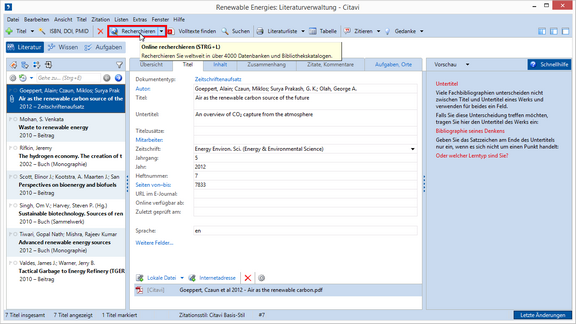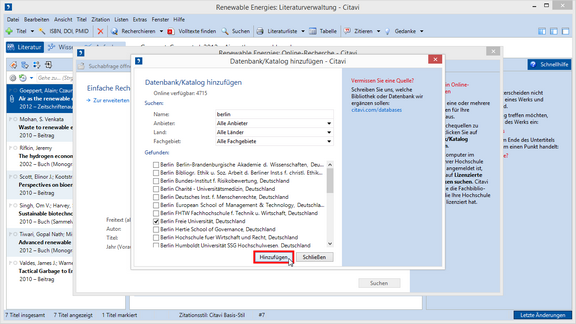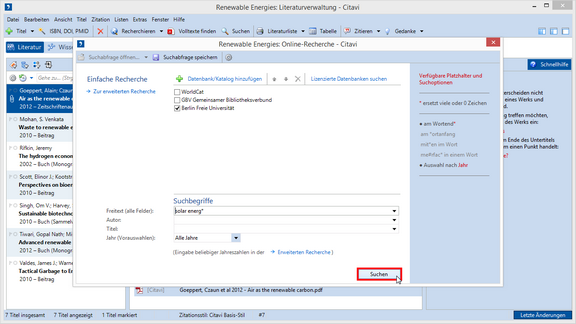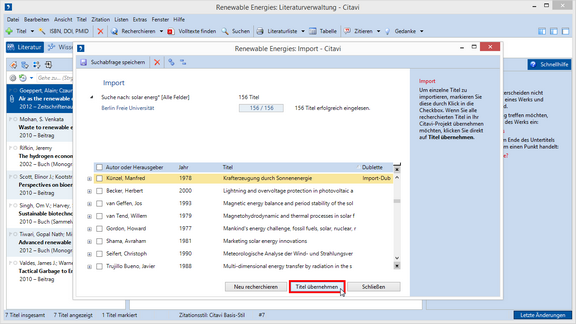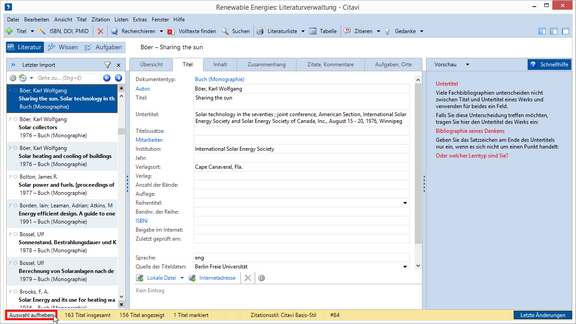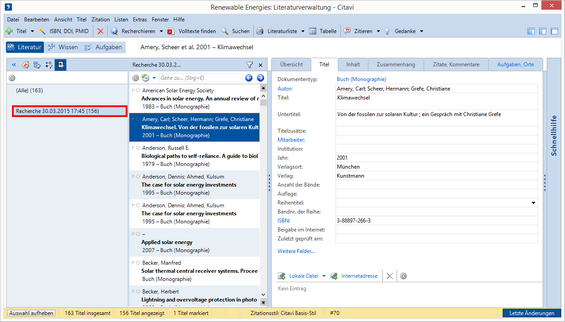In Bibliotheken recherchieren
Finden Sie wichtige Bücher zu Ihrem Thema in öffentlichen Bibliotheken – auch in Ihrer Heimatbibliothek.
Grafiken zum Vergrößern anklicken ↓
Fügen Sie Kataloge hinzu, die Sie für die Recherche benötigen. Klicken Sie auf Datenbank/Katalog hinzufügen. |
Geben Sie den Namen der gewünschten Datenbank ein. Setzen Sie ein Häkchen vor den gewünschten Datenbanken. Klicken Sie auf Hinzufügen. Wenn Sie alle Datenbanken gewählt haben, klicken Sie auf Schließen. |
|
Geben Sie die Suchbegriffe ein. Klicken Sie auf Suchen. |
Citavi listet die Treffer auf. Sie können alle Titel direkt übernehmen. Alternativ können Sie einzelne Titel im Detail betrachten und nur diese für die Recherche auswählen. Dazu aktivieren Sie das Kästchen vor dem Titel. |
Die gefundenen Titel werden als Auswahl angezeigt. Sie können die Neuzugänge jetzt in Ruhe sichten. Wenn Sie wieder alle Titel in Ihrem Projekt sehen möchten, klicken Sie auf Auswahl aufheben. |
|
Alle Titel, die Sie bei einer Recherche importiert haben, speichert Citavi in einer Gruppe. Drücken Sie ALT+7 um die Gruppen mit den importierten Titeln ein- oder auszublenden. |